Gigabyte GA-X58A-UD7 (REV. 2.0) Инструкция по эксплуатации онлайн
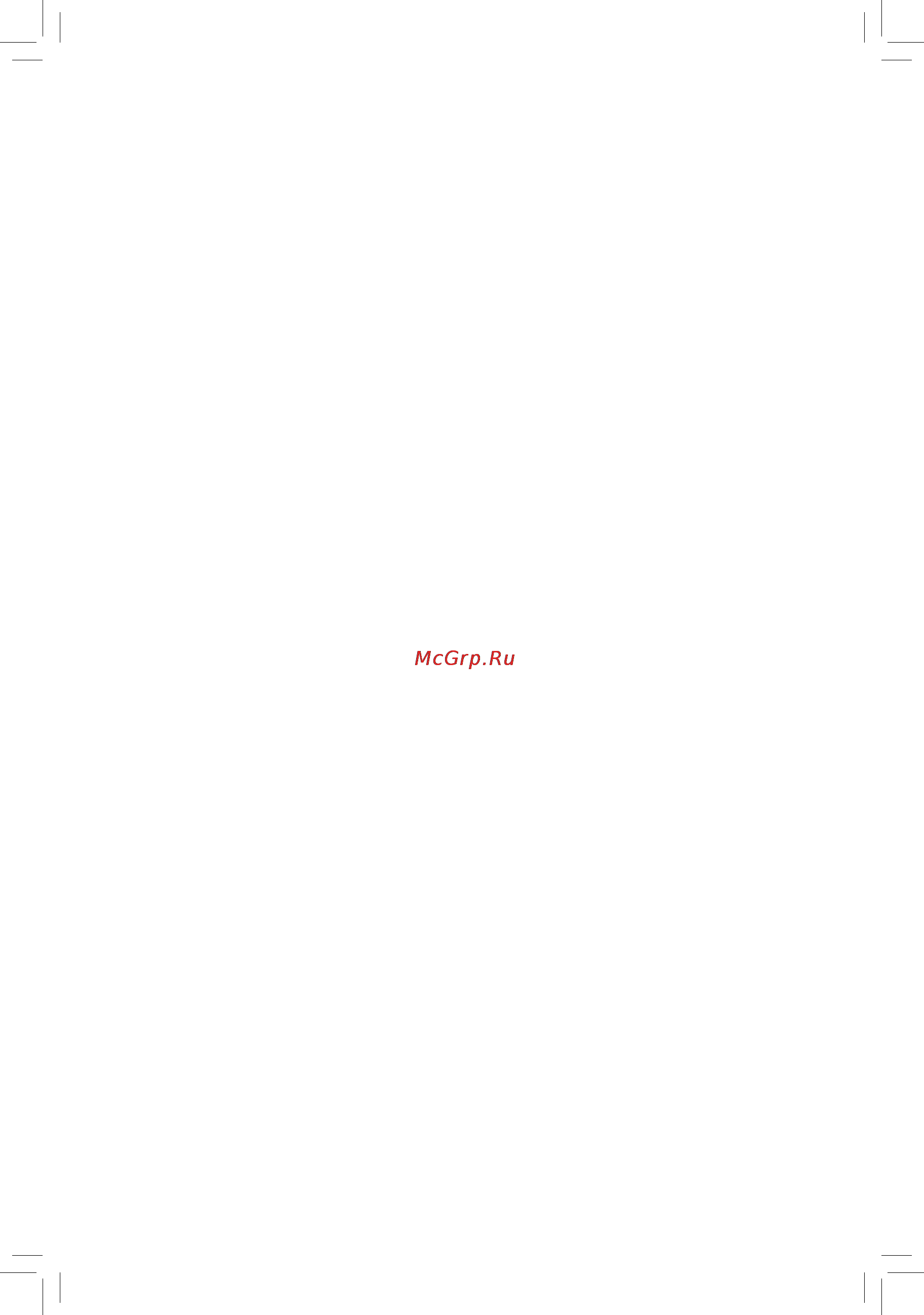
GA-X58A-UD7
Системная плата для процессоров семейства Intel
®
Core™ i7
(разъем LGA 1366)
Руководство пользователя
Версия 2001
Содержание
- Ga x58a ud7 1
- Руководство пользователя 1
- Глава 1 инсталляция аппаратного обеспечения 2
- Содержание 2
- 1 меры предосторожности 3
- 1 мерыпредосторожности 3
- Глава 1 инсталляция аппаратного обеспечения 3
- Глава1 инсталляцияаппаратногообеспечения 3
- 2 спецификация 4
- 3 1 установка центрального процессора 7
- 3 1 установкацентральногопроцессора 7
- 3 установка цп и системы охлаждения 7
- 3 установкацписистемыохлаждения 7
- 3 2 установка системы охлаждения 9
- 3 2 установкасистемыохлаждения 9
- 9 инсталляция аппаратного обеспечения 9
- Во время демонтажа процессора будьте предельно аккуратны отделяя систему охлаждения от цп в ряде случаев выполнить эту процедуру очень нелегко поскольку термопаста в зоне контакта обеспечивает плотное прилегание рабочих площадок процессора и радиатора имейте в виду что неосторожные действия и неадекватное усилие могут повредить цп 9
- Пошаговая инструкция по установке системы охлаждения цп процедура установки рассматривается на примере оригинальной системы охлаждения из комплекта поставки цп inte 9
- Шаг 1 9
- Шаг 2 9
- Шаг 3 9
- Шаг 4 9
- Шаг 5 9
- Шаг 6 9
- 4 установка модуля hybrid silent pipe 10
- 4 установкамодуляhybridsilent pipe 10
- 11 инсталляция аппаратного обеспечения 11
- 5 1 двух трех канальный режим работы озу конфигуратор 11
- 5 1 двух трехканальныйрежимработыозу конфигуратор 11
- 5 инсталляция системной памяти 11
- 5 инсталляциясистемнойпамяти 11
- Выключите пк и отсоедините силовой кабель от блока питания 11
- Из за ограничения накладываемых работой чипсета прежде чем использовать память в двух трех канальном режиме прочитайте следующие руководящие принципы двухканальныйрежим 1 двухканальный режим работы подсистемы памяти недоступен если на плате установлен всего 11
- Канал 0 ddr3_1 ddr3_2 канал 1 ddr3_3 ddr3_4 канал 2 ddr3_5 ddr3_6 11
- Конструктив модулей памяти спроектирован таким образом чтобы исключить возможность 11
- На системной плате установлены шесть разъемов для модулей памяти ddr3 sdram которые могут работать в двух трех канальном режимах после инсталляции модулей озу и старта системы bios автоматически определит 11
- Настоятельно рекомендуется устанавливать модули идентичной емкости и типа одного изготовителя когда двухканальный режим организуется с помощью двух модулей устанавливайте их в разъемы ddr3_1 and ddr3_3 11
- Некорректной установки озу в соответствующие dimm разъемы на системной плате однозначная ориентация модулей по отношению к разъему существенно упрощает задачу монтажа разверните модуль таким образом чтобы специальная выемка на печатной плате совпала с позиционным ключом dimm разъема 11
- Один модуль озу 11
- Организуя двухканальный режим работы с помощью двух или четырех модулей памяти 11
- Организуя двухканальный режим работы с помощью трех четырех или шести модулей 11
- Памяти настоятельно рекомендуется устанавливать модули идентичной емкости и типа одного изготовителя когда трехканальный режим организуется с помощью трех модулей устанавливайте их в разъемы ddr3_1 ddr3_3 and ddr3_5 когда трехканальный режим организуется с помощью четырех модулей устанавливайте их в разъемы ddr3_1 ddr3_2 ddr3_3 and ddr3_5 11
- Платой эти рекомендации касаются марки изготовителя модулей озу их идентичной емкости рабочей частоты а также производителя микросхем памяти перечень модулей озу совместимых с системной платой размещен на сайте gigabyte 11
- Прежде чем приступить к инсталляции системной памяти внимательно прочтите рекомендации 11
- Тип и емкость памяти двух или трех канальный режим способны удвоить или утроить полосу пропускания работы памяти шесть разъемов для модулей озу ddr3 обслуживают три канала 11
- Трехканальныйрежим 1 трехканальный режим работы подсистемы памяти недоступен если на плате установлен всего один или два модуля озу 11
- Убедитесь в том что подготовленные к инсталляции модули озу совместимы с системной 11
- Чтобы исключить риск повреждения оборудования до начала установки модулей озу 11
- 5 2 установка модулей озу 12
- 5 2 установкамодулейозу 12
- 6 установка плат расширения 13
- 6 установкаплатрасширения 13
- 7 конфигурирование видеоподсистемы в режиме ati crossfirex sli 14
- A системныетребования 14
- B процедурасоединенияграфическихплат 14
- C 1 активациярежимаaticrossfirex 14
- C 2 активациярежимаsli 14
- C конфигурированиедрайвераграфическойплаты 14
- В зависимости от типа графических плат процедура активации режима ati crossfirex или nvidia sli и интерфейс оболочки драйвера могут отличаться для получения достоверной информации обратитесь к руководству пользователя из комплекта поставки графической платы 14
- Инсталляция аппаратного обеспечения 14 14
- Конфигурированиевидеоподсистемыврежимеaticrossfirex sli 14
- 8 установка дополнительной панели sata разъемов 15
- 8 установкадополнительнойпанелиsataразъемов 15
- 9 интерфейсные разъемы на задней панели 16
- 9 интерфейсныеразъемыназаднейпанели 16
- Ps 2порыдляклавиатурыимыши 16
- Кнопкаочисткиcmos 16
- Коаксиальныйпортвыходацифровогозвукаs pdif 16
- Комбинированныйпортesata usb 16
- Оптическийпортвыходацифровогозвукаs pdif 16
- Портieee1394a 16
- Портusb2 1 16
- Сетеваярозеткаrj 45 16
- Портыusb3 2 17
- Разъем выход боковойпарыколонок mini jackсерогоцвета 17
- Разъем выход заднейпарыколонок mini jackчерногоцвета 17
- Разъем линейныйвход mini jackголубогоцвета 17
- Разъем линейныйвыход mini jackзеленогоцвета 17
- Разъем микрофонныйвход mini jackрозовогоцвета 17
- Разъемы выход центральнойколонкиисабвуфера mini jackоранжевого 17
- Цвета 17
- 10 индикация и кнопки быстрого доступа 18
- 10 индикацияикнопкибыстрогодоступа 18
- Два установленный индикатора сообщают об уровне температуры центрального процессора и северного моста индикаторы не горят когда температура ниже 60 c зеленые индикаторы указывают на наличие температуры между 61 80 c красные индикаторы указывают на наличие температуры более 80 c 18
- Индикация разгона указывает на уровень превышения штатной тактовой частоты работы центрального процессора 18
- Индикациянапряжения 18
- Индикацияразгона 18
- Инсталляция аппаратного обеспечения 18 18
- Напряжениеddr 18
- Напряжениецп 18
- Сев мост 18
- Температурасеверногомоста выкл ниже 60 c у1 61 80 c зеленый у2 свыше 80 c красный 18
- Температурацп выкл ниже 60 c у1 61 80 c зеленый у2 свыше 80 c красный 18
- Температурнаяиндикация 18
- Частотныйиндикатор выкл нормальное состояние f_led1 f_led5 синий 18
- Эта системная плата содержит 4 группы индикаторов сигнализирующих о повышенном напряжении питания процессора памяти северного моста и южного моста 18
- Юж мост 18
- Кнопкибыстрогодоступа 19
- Фазовыйиндикатор 19
- Фазовыйиндикаторсеверногомоста 19
- Фазовыйиндикаторпамяти 20
- 11 внутренние интерфейсные разъемы 21
- 11 внутренниеинтерфейсныеразъемы 21
- 2 atx_12v_2x atx 8 контактныйразъемпитания12ви24 контактныйосновной 22
- Atx разъемпитания 22
- Инсталляция аппаратного обеспечения 22 22
- Использование питания 2х4 12v рекомендовано производителем процессоров когда 22
- Мощность блока питания должна быть достаточной для того чтобы обеспечить 22
- Потребности всех установленных в системе компонентов желательно с небольшим запасом например 500 вт блок питания или более мощный в противном случае работоспособность системы оказывается нестабильной или старт компьютера вовсе невозможен 22
- Пояснения 22
- С помощью этого разъема блок питания пк обеспечивает все компоненты системной платы стабильным электропитанием необходимой мощности чтобы исключить риск повреждения оборудования до подключения кабеля питания к разъему убедитесь в том что блок питания выключен и все устройства инсталлированы должным образом разъем питания сконструирован таким образом чтобы полностью исключить возможность некорректного подключения к нему соответствующего кабеля блока питания правильно сориентируйте 24 контактный разъем блока питания и соедините его с atx разъемом на системной плате разъем atx 12 в предназначен для питания цп если он не подключен к системной плате включить компьютер не удастся 22
- Устанавливается процессор intel extreme edition cpu 130w 22
- 23 инсталляция аппаратного обеспечения 23
- На системной плате установлен 4 х контактные разъемы для вентилятора процессора cpu_ fan системного вентилятора sys_fan2 и 3 х контактные для системного вентилятора sys_ fan1 и вентилятора бп pwr_fan подключая вентиляторы к этим разъемам соблюдайте полярность черный провод кабеля соответствует контакту земля системная плата поддерживает возможность регулировки скорости вращения вентилятора цп для обеспечения необходимого теплорассеивания рекомендуется задействовать системный вентилятор который выводит нагретые воздушные массы за пределы корпуса пк 23
- Надлежащий теплоотвод помните что перегрев процессора или чипсета может вывести эти компоненты из строя или система будет работать не стабильно 23
- Перемычки для замыкания контактных групп fan разъемов 23
- Подключите вентилятор северного моста к этому разъему разъем вентилятора имеет специальный ключ предохраняющий его от неправильного подключения соединяя кабель убедитесь что сделали это правильно провода большинства вентиляторов имеют разноцветную маркировку красный провод питание 12v черный провод заземление 23
- Пояснения 23
- Разъемдляподключениявентиляторасеверногомоста 23
- Разъемыcpu_fan sys_fan1 sys_fan2 pwr_fanдляподключениявентиляторов 23
- Убедитесь в том что подключенные к системе вентиляторы цп и чипсета обеспечивают 23
- Эти разъемы не требуют установки дополнительных перемычек не используйте 23
- Fdd разъемфлоппи дисковода 24
- Ide разъемide интерфейса 24
- 25 инсталляция аппаратного обеспечения 25
- Gabytesata2 25
- Gsata2_8 9 пропускнаяспособностьsata интерфейса3гбит с микросхемаgi 25
- Для организации raid массива уровня 0 или 1 потребуется два накопителя если в 25
- Для организации raid массива уровня 10 потребуется четыре накопителя при этом 25
- Для организации raid массива уровня 5 потребуется минимум три накопителя при 25
- Микросхемаich10r 25
- Общее количество жестких дисков установленных в системе должно быть четным 25
- Подключите г образный разъем интерфейсного кабеля к жесткому sata диску 25
- Пояснения 25
- Разъем sata соответствует спецификации sata 3гбит с и совместим со стандартом sata 1 5гбит с каждый sata разъем на плате обеспечивает подключение одного sata устройства южный мост ich10r поддерживает организацию raid массивов raid 0 raid 1 raid 5 и raid 10 дополнительная информация о конфигурировании raid массива размещена в главе 5 конфигурирование sata жестких дисков 25
- Разъем sata соответствует спецификации sata ii и sata пиковая пропускная способность 3 гбит с и 1 5 гбит с соответственно каждый sata разъем на плате обеспечивает подключение одного sata устройства контроллер gigabyte sata2 предоставляет возможность организовать для дисковой подсистемы массив уровня raid 0 и raid 1 дополнительная информация о конфигурировании raid массива размещена в главе 5 конфигурирование sata жестких дисков 25
- Разъемыsata2_0 1 2 3 4 5 пропускнаяспособностьsata интерфейса3гбит с 25
- Системе установлены более двух дисков общее их количество должно быть четным 25
- Этом общее количество жестких дисков может быть четным или нечетным 25
- Bat батарея 26
- Gsata3_6 7 пропускнаяспособностьsata интерфейса6гбит с контроллерmarvell9128 26
- Для конфигурирования raid массивов уровня 0 и 1 вам потребуется как минимум два жестких диска если используется большее количество дисков оно должно быть четным 26
- Инсталляция аппаратного обеспечения 26 26
- 27 инсталляция аппаратного обеспечения 27
- F_panel разъемфронтальнойпанели 27
- Msg pwr индикаторы message power sleep led желтый фиолетовый 27
- Cd_in разъемcdin 28
- F_audio разъемфронтальнойаудиопанели 28
- Блока если требуется активировать режим mute временное отключение аудиосигнала для задней панели обратитесь к главе 5 конфигурирование 2 4 5 7 канальной аудиоподсистемы только для шасси с фронтальной панелью hd audio 28
- Группа контактов на передней панели поддерживает аудиоподсистемы класса intel high definition audio hd и ac 97 и предназначена для подключения аудиосистемы пк выполняя процедуру подключения соблюдайте полярность следуя инструкции некорректное подключение компонентов влечет за собой неработоспособность аудиоподсистемы а в отдельных случаях даже выход ее из строя 28
- Для фронтальной панели ac 97 28
- Для фронтальной панели hd audio 28
- Инсталляция аппаратного обеспечения 28 28
- Некоторые шасси оснащены фронтальной панелью конфигурация которой отличается от 28
- По умолчанию фронтальная панель настроена на работу с аудиоподсистемой класса hd audio для 28
- Разъемы аудиоподсистемы представлены как на передней так и на задней панели системного 28
- Стандартной для получения информации о конфигурировании аудиомодуля обратитесь к изготовителю корпуса 28
- Того чтобы правильно сконфигурировать фронтальную панель для совместной работы с ac 97 аудиоподсистемой обратитесь за дополнительной информацией к главе 5 конфигурирование 2 4 5 7 канальной аудиоподсистемы 28
- Этот разъем предназначен для вывода аудиосигнала с предусилителя оптического накопителя 28
- 29 инсталляция аппаратного обеспечения 29
- Spdif_i разъемs pdifin 29
- Spdif_o разъемs pdifout 29
- Группа контактов предназначена для подключения разъема вход цифрового аудиоинтерфейса s pdif и предполагает наличие специального оптического кабеля по вопросам приобретения оптического кабеля обратитесь к локальному дилеру 29
- Группа контактов предназначена для подключения разъема выход цифрового аудиоинтерфейса s pdif к внешним устройствам и платам расширений например современные графические и аудиоплаты разъем s pdif out становится востребован в тех случаях когда необходимо вывести звуковой сигнал на внешние устройства обработки звука после его преобразования средствами иных интерфейсов например hdmi за дополнительной информацией о подключении к системе устройств через s pdif интерфейс обратитесь к руководству пользователя соответствующей платы расширения 29
- F_1394 разъемieee1394a интерфейса 30
- F_usb1 f_usb2 f_ubs3 разъемыusb интерфейса 30
- Выносную планку с портом ieee 1394a выключите пк и отсоедините силовой кабель от блока питания 30
- Выносных планках 30
- Для того чтобы выполнить соединение ieee 1394 устройства с пк сначала подключите 30
- Инсталляция аппаратного обеспечения 30 30
- Интерфейсный кабель к компьютеру а затем к устройству заранее позаботьтесь о надежности соединения 30
- Когда система находится в режимах s4 s5 только порты f_usb1 поддерживают функцию on off charge 30
- Не подключайте в usb разъемы на системной плате 10 контактные разъемы портов ieee 1394 на 30
- Не подключайте кабель usb портов на выносной планке к разъему ieee 1394 на 30
- Разъем удовлетворяет требованиям спецификации ieee 1394a каждый разъем на плате поддерживает подключение одного ieee 1394a порта на выносной планке по вопросам приобретения выносных планок обратитесь к локальному дилеру 30
- С usb разъемами выключите пк и отсоедините силовой кабель от блока питания 30
- Системной плате 30
- Чтобы исключить риск повреждения оборудования перед тем как инсталлировать 30
- Чтобы исключить риск повреждения оборудования перед тем как инсталлировать выносную планку 30
- Эти разъемы удовлетворяют требованиям спецификации usb 2 1 каждый usb разъем на плате поддерживает подключение двух usb портов на выносной планке по вопросам приобретения выносных планок обратитесь к локальному дилеру 30
Похожие устройства
- Adax NEO NP 06 KDT Black Инструкция по эксплуатации
- Logitech G700S Инструкция по эксплуатации
- Gigabyte GA-EX58-DS4 (REV. 1.0) Инструкция по эксплуатации
- Adax NEO NP 08 KDT Black Инструкция по эксплуатации
- Plantronics GAMECOM 788 Инструкция по эксплуатации
- Gigabyte G1.SNIPER (REV. 1.0) Инструкция по эксплуатации
- Adax NEO NP 10 KDT Black Инструкция по эксплуатации
- Plantronics RIG SURROUND Инструкция по эксплуатации
- Gigabyte G1.GUERRILLA (REV. 1.0) Инструкция по эксплуатации
- Adax NEO NP 12 KDT Black Инструкция по эксплуатации
- Razer Kraken USB (RZ04-01200100-R3M1) Инструкция по эксплуатации
- Gigabyte G1.ASSASSIN (REV. 1.0) Инструкция по эксплуатации
- Adax NEO NP 14 KDT Black Инструкция по эксплуатации
- Nokia 225 DS Black Инструкция по эксплуатации
- Sony VAIO VPCZ12S9R/B Инструкция по эксплуатации
- Adax NEO NP 20 KDT Black Инструкция по эксплуатации
- Sony VAIO VPCZ11A7R/XQ Инструкция по эксплуатации
- Rombica SC-A0001 Инструкция по эксплуатации
- Adax NEO NP 04 KDT Silver Инструкция по эксплуатации
- Sony VAIO VPCZ12S9R/S Инструкция по эксплуатации
Скачать
Случайные обсуждения
